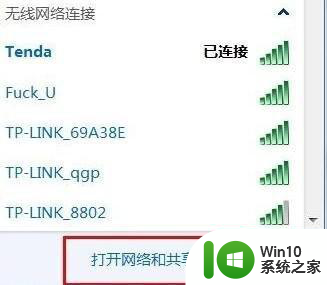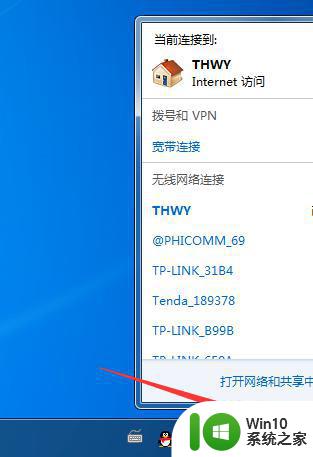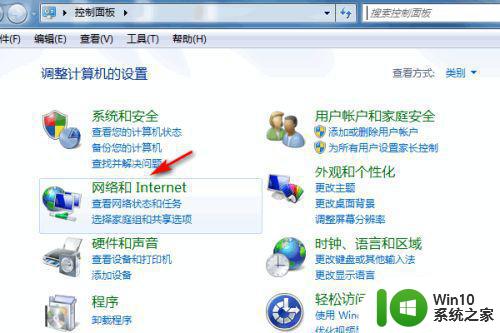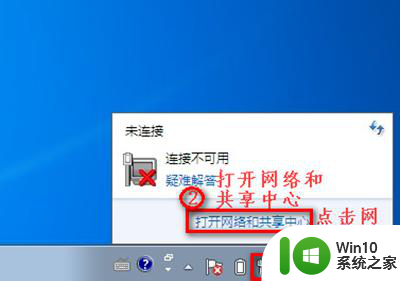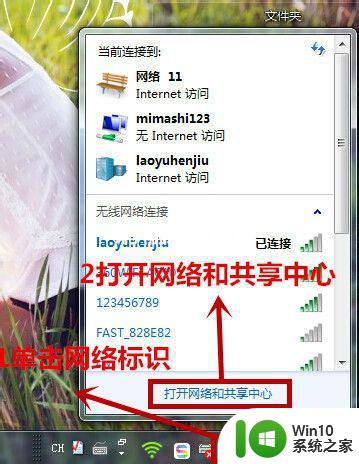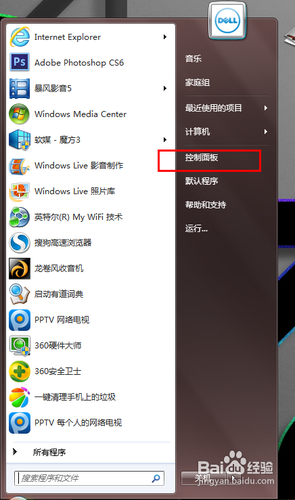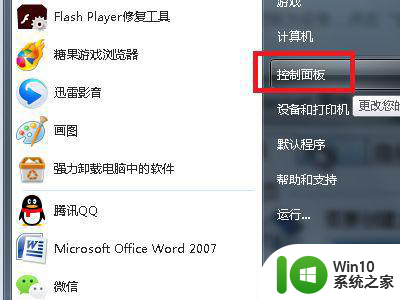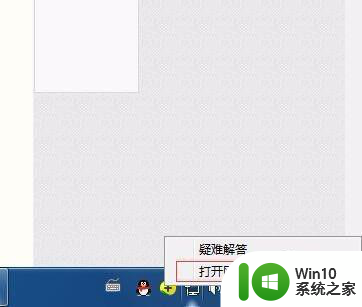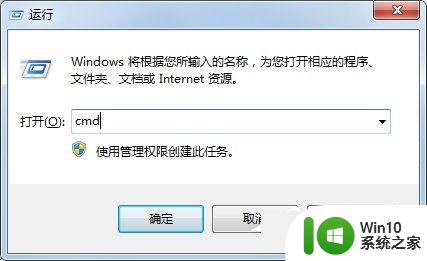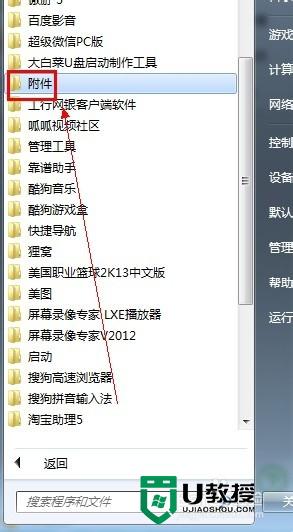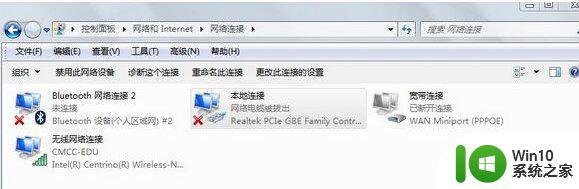w7电脑设置网络自动连接的几种方法 w7电脑如何设置自动连接网络
在现代社会中网络已经成为人们生活中不可或缺的一部分,而对于Windows 7操作系统的电脑用户来说,如何设置网络自动连接成为了一个常见的问题。针对这个问题,我们可以通过几种方法来实现自动连接网络的设置。接下来我们将介绍一些简单实用的方法,帮助用户轻松实现W7电脑自动连接网络的设置。
w7电脑如何设置自动连接网络:
打开“宽带连接”,输入自己的用户名和密码之后,将“为下面用户保存用户名和密码”前面打上勾,并点击“任何使用此计算机的人”前面的小圆点,之后点击连接。
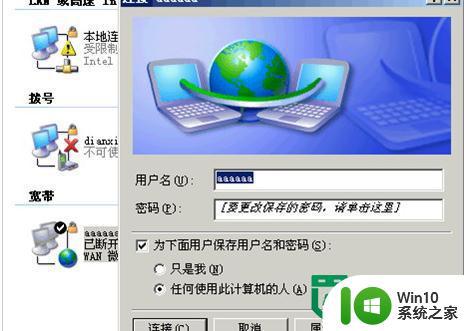
再次打开“宽带连接“,点击属性。在新跳出来的界面中选择菜单。将“提示名称、密码和证书等”前面的勾去掉,点击“确定”。
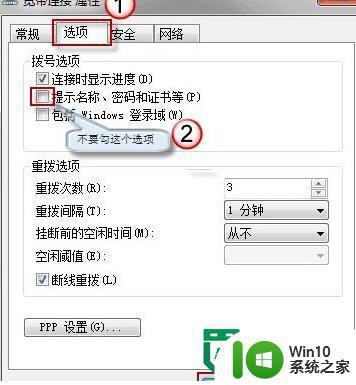
在桌面新建一个文本文档,将下面的代码复制进去并另存为。文件另存为时将“保存类型”更改为“所有文件”,同时将“文件名”更改为“宽带连接.bat”,点击确定。代码如下:
@echo off start /wait "30" %windir%\system32\rasphone.exe -d "宽带连接"。
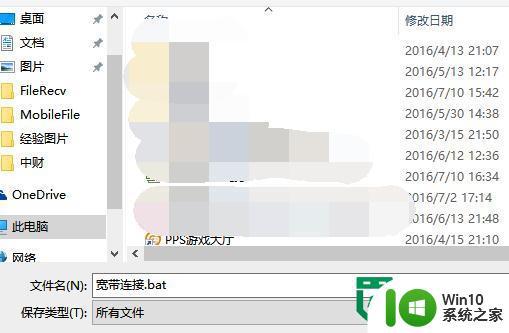
选中“宽带连接.bat”文件,点击“剪切”,然后点击“开始”菜单,选择“所有程序”,打开”启动”文件夹,把刚才剪切的“宽带连接.bat”文件粘贴到“启动”文件夹中就OK了。
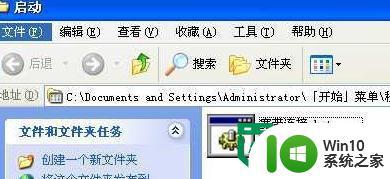
我们可以看到“启动”项目中多出来“宽带连接.bat”一项 ,此时我们只需要重启计算机,进入系统后检查是否可以自动进行了宽带连接即可。
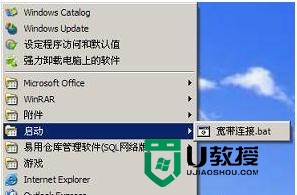
以上就是w7电脑设置网络自动连接的几种方法的全部内容,还有不清楚的用户就可以参考一下小编的步骤进行操作,希望能够对大家有所帮助。